Für den Fall, dass Sie das Gefühl haben, telefonisch belästigt zu werden, haben wir uns alle mit unseren Festnetztelefonen und Callcentern für Isolierung, Strom oder andere Probleme daran gewöhnt ... Auch auf Ihrem OnePlus 10 Pro können Sie belästigt werden , und es ist viel weniger spürbar. Es gibt jedoch Funktionen, die verhindern können, dass diese Personen Sie anrufen oder Ihnen eine SMS senden. Dies ist insbesondere bei der Nachrichtenblockierung der Fall.
Wenn Sie jedoch Nachrichten blockiert haben, haben Sie keinen Zugriff mehr darauf. Was sollten Sie tun, wenn Sie Ihre Meinung ändern und möchten blockierte Nachrichten auf Ihrem OnePlus 10 Pro wiederherstellen?
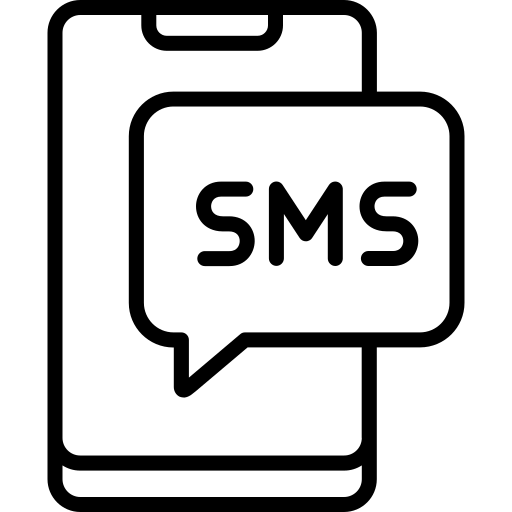
Genau, wir haben dieses Tutorial geschrieben, um Ihnen bei dieser Manipulation zu helfen. Zuerst werden wir die Lösung finden, um Nachrichten auf Ihrem Gerät zu blockieren So sehen Sie blockierte Nachrichten auf Ihrem OnePlus 10 Pro , zuerst durch die Geschichte, dann durch einen Computer und eine Datenwiederherstellung.
Wie blockiere ich Textnachrichten von einer Nummer auf OnePlus 10 Pro?
Wir beginnen dieses Tutorial daher, indem wir zu den Grundlagen zurückkehren und Ihnen die zu befolgende Vorgehensweise beibringen oder neu lernen blockieren Sie Nachrichten von einer Nummer auf Ihrem OnePlus 10 Pro. Selbst wenn Sie nur die Textnachrichten von jemandem blockieren möchten, sollten Sie wissen, dass die Funktionalität von Android auch blockiert wird seine Anrufe. Hier stellen wir das Verfahren vor, um zu verhindern, dass eine Nummer Ihnen Nachrichten sendet:
- Öffnen Sie die Anwendung „Nachrichten“ Ihres OnePlus 10 Pro
- Wenn Sie sich in der Diskussionsliste befinden, klicken Sie auf die drei kleinen vertikalen Punkte oben rechts auf dem Bildschirm
- Klicken Sie dann auf "Einstellungen"
- Endlich in "Nummern und Nachrichten sperren" Geben Sie die Nummer ein, die Sie blockieren möchten
- Unten finden Sie die Liste der gesperrten Nummern auf Ihrem OnePlus 10 Pro.
Wie kann man blockierte Nachrichten auf einem OnePlus 10 Pro wiederherstellen?
Kommen wir nun zu dem Teil, der Sie wahrscheinlich am meisten beschäftigt, Wie kann ich blockierte Nachrichten auf einem OnePlus 10 Pro sehen? Zwei Techniken sind möglich, für die erste müssen Sie nur durch die Einstellungen Ihres Mobiltelefons navigieren, für die zweite müssen Sie Ihr OnePlus 10 Pro an einen Computer anschließen, der Ihnen die Möglichkeit gibt, die gelöschten Dateien wiederherzustellen.
Wie kann ich blockierte SMS auf OnePlus 10 Pro über Ihre Handyeinstellungen sehen?
Bei den neuen Android-Versionen empfehlen wir Ihnen Überprüfen Sie die Android-Version Ihres OnePlus 10 Pro, können Sie eine Reihe von Funktionen ausführen, z. B. blockierte Nachrichten auf Ihrem OnePlus 10 Pro lesen. Bei früheren Versionen ist dies nicht unbedingt möglich, wir haben den Test mit Android 10 durchgeführt und diese Funktion ist verfügbar, versuchen Sie es auf Ihrem Mobiltelefon, auch wenn es eine frühere Version hat, es ist möglich, dass es funktioniert, oder sonst Fahren Sie mit dem nächsten Teil dieser Anleitung fort. Lass uns gehen:
- Entsperren Sie Ihr OnePlus 10 Pro
- Gehen Sie zur Anwendung "Nachrichten"
- Tippen Sie auf die drei kleinen vertikalen Punkte oben rechts auf dem Bildschirm
- Schließlich in der Registerkarte " Die Einstellungen " treffen in "Nummern und Nachrichten sperren"
- In der Registerkarte "Blockierte Nachrichten" Sie haben Zugriff auf die Liste aller Nachrichten, die durch Ihre Blockierung gefiltert wurden, und können sie daher lesen. Sie können sie auch durch Klicken auf sie in Ihrem normalen Diskussionsthread wiederherstellen
Wie kann ich blockierte Nachrichten auf OnePlus 10 Pro über einen Computer wiederherstellen?
Letzte Möglichkeit für den Fall, dass Sie die im vorherigen Teil beschriebene Funktion nicht finden können oder sie trotzdem sehen, dass die Liste nichts enthält, obwohl Sie überzeugt sind, dass Sie Nachrichten erhalten haben, die auf Ihrem OnePlus 10 Pro blockiert wurden , keine Sorge, es gibt eine andere Lösung, um sie wiederherzustellen, und das geschieht mit einem Computer. Sehen Sie sich das folgende Verfahren an:
- Aktivieren Sie den USB-Debugging-Modus auf Ihrem OnePlus 10 Pro
- Verbinden Sie Ihr OnePlus 10 Pro mit Ihrem Computer
- Verwenden Sie eine Root-Software, um Ihr Mobiltelefon zu rooten
- Verwenden Sie jetzt eine Art Dateiwiederherstellungssoftware (die überwiegende Mehrheit ist kostenlos und funktioniert gleich)
- Klicken Sie auf „Nachrichten“, Sie können auch „Anhang“ aktivieren, wenn Sie sie wiederherstellen möchten, damit die Software alle Ihre SMS, blockierten SMS und gelöschten SMS auf Ihrem OnePlus 10 Pro wiederherstellt
Wenn Sie nach möglichst vielen Tutorials suchen, um der König des OnePlus 10 Pro zu werden, laden wir Sie ein, die anderen Tutorials in der Kategorie zu erkunden: OnePlus 10 Pro.
